Paramètres de sélection par temporisation
La temporisation dans Mind Express implique de sélectionner une case en positionnant le pointeur de la souris pendant un temps donné sur la case.
Lorsque vous utilisez la méthode de sélection Temporisation, la case indiquée est automatiquement sélectionnée au bout du temps de temporisation spécifié, sans appuyer sur un bouton.
Par exemple : si vous pointez sur la même case pendant 2 secondes, cette case est automatiquement sélectionnée au bout de 2 secondes.
Vous pouvez configurer différentes options.
- Sélectionnez
 Menu >
Menu >  Paramètres.
Paramètres. - Sélectionnez
 Accès.
Accès. - Sélectionnez Souris/Tactile.
- Dans le groupe d'options Sélectionner, choisissez Sélectionner, Temporisation dans la liste déroulante.
- Depuis Indicateur de temporisation, choisissez l'un des indicateurs visuels suivants de la progression du temps de temporisation dans la liste déroulante. Pour changer la couleur de l'indicateur, sélectionnez la case de couleur située à côté de la liste déroulante.
Indicateur de temporisation Exemple Aucun Il n'y a pas d'indicateur visuel du temps de temporisation. Un point s'allume brièvement après l'expiration du temps de temporisation.
Barre en-dessous 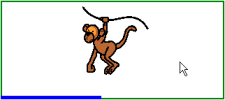
Barre au-dessous 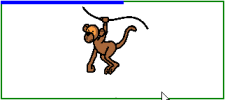
Cercle plein 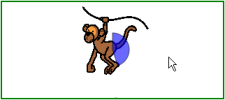
Cercle creu 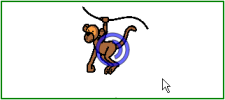
Point (lors de la sélection) 
Point se contractant 
Remplir 
Ligne de défilement 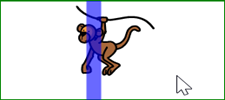
- Configurez les options restantes :
Option Procédure Temporisation Faites glisser le curseur pour régler le temps de temporisation. Vous pouvez régler plus précisément le temps de temporisation à l'aide de
 et
et  .
.Répéter temporisation La sélection en temporisation est répétée à chaque fois que le temps de temporisation est écoulé. Si une temporisation de 2 secondes est définie, la sélection est répétée toutes les deux secondes, tant que l'indicateur de la souris est positionné sur la même case. Sélectionnez Oui pour activer la répétition de la temporisation.
Temporisation externe - marge de tremblements Si vous voulez utiliser la sélection temporisée en dehors de Mind Express, il est possible de définir une zone (en pixels) dans laquelle la souris peut bouger sans que la temporisation externe ne recommence. Faites glisser le curseur pour définir le nombre de pixels. Vous pouvez régler plus précisément le nombre de pixels à l'aide de
 et
et  .
.Mémoire temporisation Si le pointeur reste plus longtemps que le temps défini sous mémoire temporisation, le temps de temporisation écoulé est mémorisé. Lorsque le pointeur est déplacé en dehors de la case et retourne sur la case initiale avant l'écoulement du temps de mémoire de la temporisation, la temporisation reprend là où elle avait été interrompue. Faites glisser le curseur pour régler le temps de mémoire de la temporisation. Vous pouvez régler plus précisément le temps de mémoire de la temporisation à l'aide de
 et
et  .
.Afficher autres temps temporisation Il est possible d'attribuer une temporisation différente à différentes cases. Ceci vous permet d'utiliser une temporisation plus courte aux cases contenant un seul caractère et une temporisation plus longue pour les cases contenant des phrases. Il est possible d'attribuer une temporisation à une case sous les Propriétés de la case sous la liste dépliante Défilement/Temporisation. Sélectionnez Oui pour afficher d'autres temps de temporisation à régler avec le curseur et si besoin, activer la répétition de la temporisation.
Délai après sélection Pour éviter qu'une case soit sélectionnées à plusieurs reprises de façon involontaire (à cause de tremblements par exemple), il est possible d'instaurer une délai après sélection. Un délai après sélection de 2 secondes fait en sorte qu'aucune autre sélection ne peut être effectuée pendant les 2 secondes suivant la sélection. Faites glisser le curseur pour régler le délai. Vous pouvez régler plus précisément le délai à l'aide de
 et
et  .
. - Sélectionnez Ok.